Cómo eliminar el fondo en Illustrator [actualizado en 2024]
Adobe Illustrator (también llamado IA) no es ajeno a todos los diseñadores y a algunos ilustradores o artistas. Es una poderosa herramienta de diseño. Puede ayudarlo a crear íconos, elementos, gráficos vectoriales, logotipos, ilustraciones y más increíbles. Mientras tanto, Illustrator ofrece varias funciones de ajuste, incluida la eliminación del fondo. Esta publicación comparte cómo ajustar los fondos de las imágenes.
Sin embargo, esta herramienta es más adecuada para que la utilicen profesionales. Si eres principiante o no tienes experiencia en edición, debes consultar esta guía. Hoy, esta publicación tiene como objetivo compartir cómo usar Adobe Illustrator para eliminar el fondo Con 2 herramientas integradas.
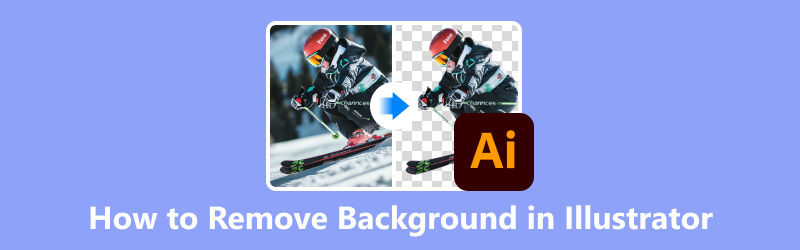
- LISTA DE GUÍAS
- Parte 1. Eliminar el fondo en Illustrator con la herramienta Varita mágica
- Parte 2. Eliminar el fondo en Illustrator con Image Trace
- Parte 3. Eliminar el fondo en segundos con la alternativa de Illustrator [gratis]
- Parte 4. Preguntas frecuentes sobre la eliminación de fondos en Illustrator
Parte 1. Eliminar el fondo en Illustrator con la herramienta Varita mágica
La herramienta Varita mágica es adecuada para eliminar fondos de colores sólidos de imágenes con un contraste claro. Para fondos complejos, será mejor que utilices la herramienta Pluma para un corte más limpio o Máscaras de recorte para tener más control.
Añade una foto a Illustrator. Entonces escoge Vista elegir Mostrar cuadrícula de transparencia.
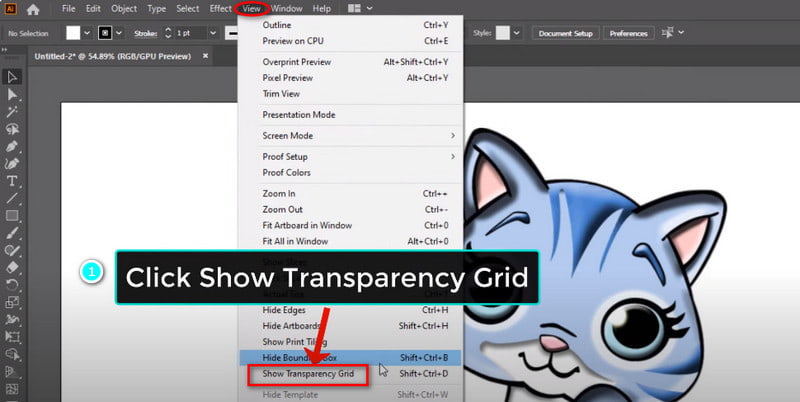
Selecciona el Varita mágica en la barra de menú de la izquierda. Aquí puedes ajustar el Tolerancia nivel. Luego, haga clic en el área del fondo que desea eliminar.
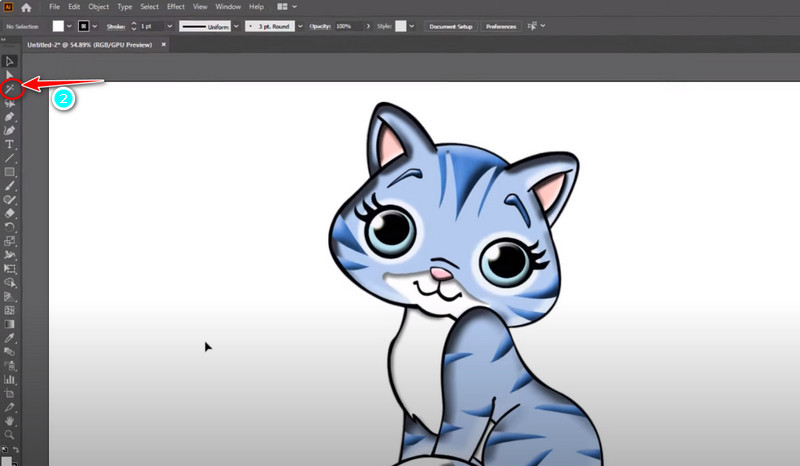
Puedes hacer clic en el Herramienta de selección directa para elegir el área de eliminación para un control más preciso manualmente. Finalmente, puedes presionar Borrar en su teclado para lograr la eliminación.
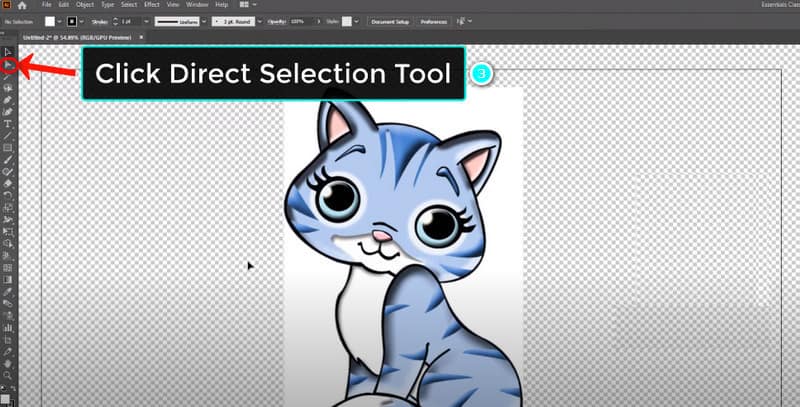
Este proceso es fácil de operar. Pero la eliminación no es lo suficientemente precisa. Por lo tanto, puedes probar de otra manera en la siguiente parte.
Parte 2. Eliminar el fondo en Illustrator con Image Trace
Image Trace es una poderosa herramienta para convertir imágenes rasterizadas en vectores. Puede ayudarle a eliminar fondos no deseados, especialmente para imágenes con un contraste de alta nitidez. Primero agregue una imagen a Illustrator y luego podrá eliminar el fondo siguiendo los pasos.
Hacer clic Vista en la parte superior de la barra de menú. A continuación, debes elegir Mostrar cuadrícula de transparencia.
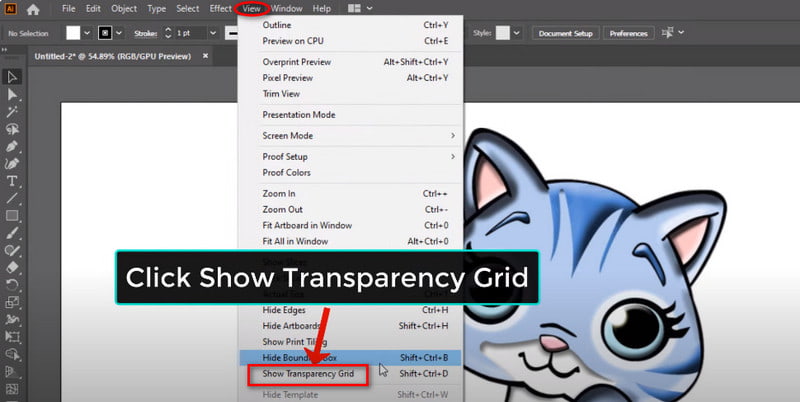
Ahora, cambia a Ventana y abierto Trazo de imagen directamente. En este panel, puede elegir el modo de seguimiento que desee y ajustar la configuración.
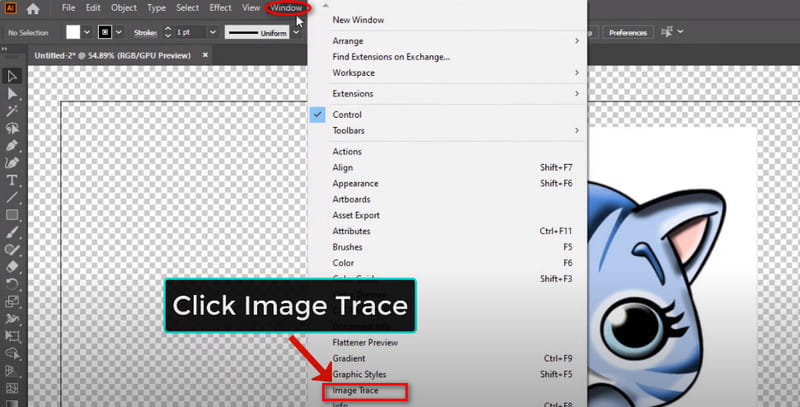
Ahora puedes hacer clic en el Herramienta de selección directa en la barra de menú superior izquierda. Después de eso, haga clic en la imagen directamente.
y seleccione Foto de alta fidelidad en Preestablecido. Puede cerrar Image Trace hasta que finalice el proceso de rastreo.
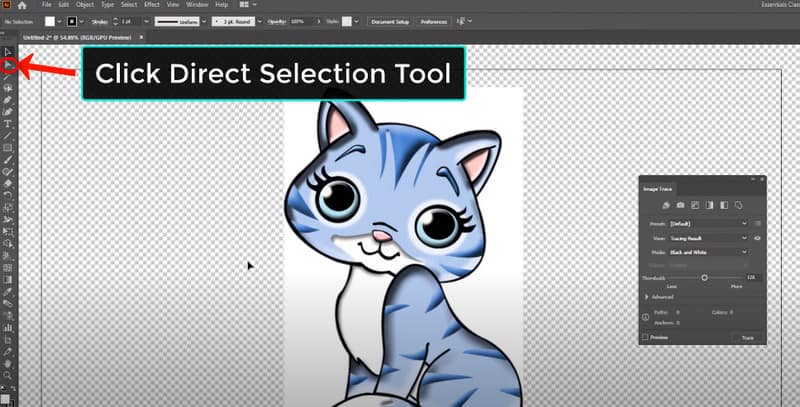
Ahora, haga clic en el Objeto opción para abrir Expandir. Luego, haga clic DE ACUERDO. Finalmente, haga clic en el fondo blanco y seleccione Borrar en el teclado.
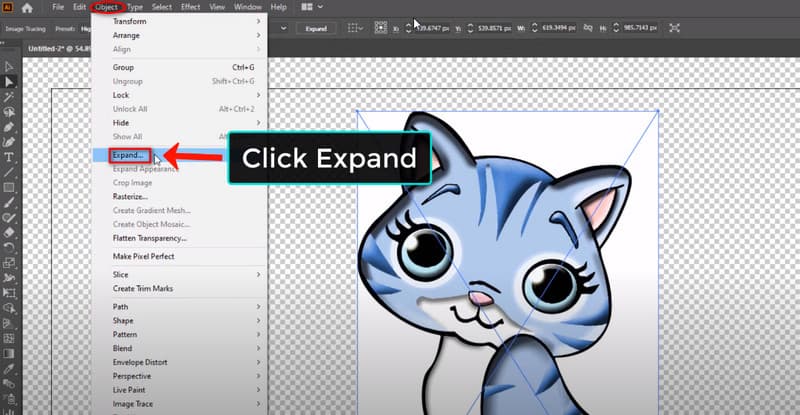
Después de los pasos anteriores, puede hacer clic Vista de nuevo y elige Ocultar cuadrícula de transparencia. Luego, podrá obtener una imagen perfecta después de eliminar el fondo.
Consejos: Además del blanco, puedes intentar usar Adobe Illustrator para eliminar el fondo negro. Los pasos son los mismos.
Parte 3. Eliminar el fondo en segundos con la alternativa de Illustrator [gratis]
Illustrator tiene un precio elevado ($22,99/mes) y tiene una curva de aprendizaje pronunciada. Entonces, si eres principiante, una mejor opción es probar algunas herramientas fáciles de usar. Por ejemplo, Eliminador de fondo ArkThinker es una popular plataforma en línea con una interfaz fácil de usar. ¡Esta herramienta es completamente gratuita!
Como alternativa a Illustrator, se especializa en eliminar el fondo de imágenes. Cuando necesitas ajustes de fondo simples, se destaca. Más importante aún, puedes finalizar el proceso de eliminación en unos segundos con la ayuda del reconocimiento rápido de IA. Ahora, sigue los sencillos pasos para eliminarlo.
Accede a la alternativa de Illustrator en línea. Puede ingresar a la interfaz principal y seleccionar el Agregar archivo a Comenzar opción.
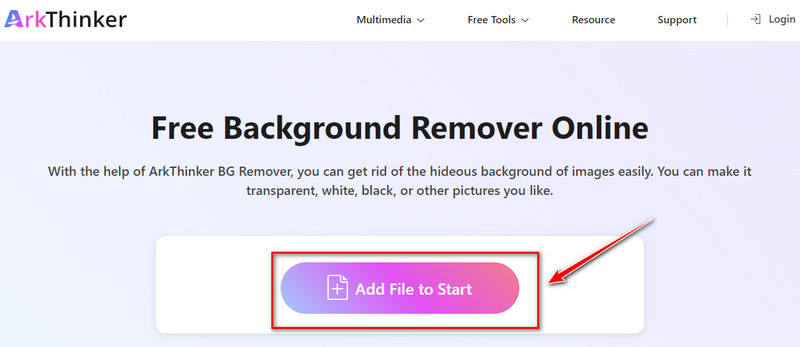
Después de agregar una imagen, puede elegir en la pestaña izquierda. Por ejemplo, puede cambiar al Refinar borde panel. Aquí puede seleccionar el área cuyo fondo desea excluir.
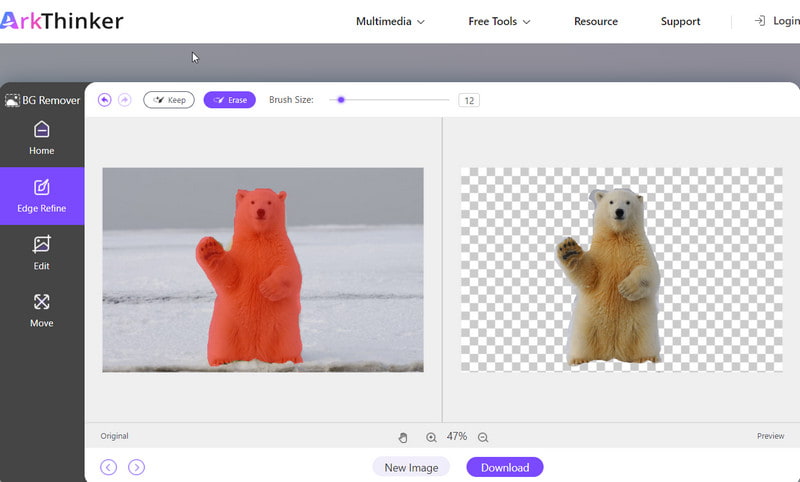
Luego, haga clic en el Descargar botón. Puede obtener una nueva imagen sin el fondo original.
Además, ArkThinker Background Remover también admite el recorte. Esta característica está en el panel Editar. Con su ayuda, puedes eliminar objetos no deseados de la foto.
Parte 4. Preguntas frecuentes sobre la eliminación de fondos en Illustrator
¿Cómo excluyo un fondo en Illustrator?
Puedes localizar el Varita mágica herramienta en Illustrator. Luego, ajuste algunas configuraciones y haga una nueva selección. A continuación, refinelo para eliminar el fondo de la imagen no deseada. Además puedes probar Trazo de imagen para que el fondo de la imagen sea transparente. Todo esto puede resultar útil.
¿Cómo elimino el fondo de una mesa de trabajo en Illustrator?
Puedes abrir una foto en Illustrator y acceder Vista en la barra de menú.
¿Cómo arreglo el lienzo en blanco en Illustrator?
Puedes ir a Vista y comprobar Sobrecarga. Si lo has elegido, puedes desmarcar la opción directamente. Si no funciona, puedes ir a Vista y comprobar el Mostrar mesa de trabajo opción.
¿Cuál es el atajo para un fondo transparente en Illustrator?
Illustrator no ofrece un atajo directo para establecer un fondo transparente. Si desea visualizar áreas transparentes, puede intentar Comando + Mayús + D (Mac) o Ctrl + Mayús + D (ORDENADOR PERSONAL). Puede controlar la opción Mostrar/Ocultar cuadrícula de transparencia.
¿Dónde está la opción de transparencia en Illustrator?
Puedes abrir Illustrator y encontrar su Ventana. Después de hacer clic, podrá ver el Transparencia opción.
Conclusión
Bien, hoy presentamos brevemente 2 formas de eliminar el fondo en Illustrator. Espero que después de la guía de hoy, puedas editar fondos de imágenes con facilidad. Mientras tanto, puedes probar algunas herramientas en línea fáciles de usar si no tienes experiencia en edición. Sus interfaces son más fáciles de usar. ¡Por fin puedes dejar tus comentarios aquí si tienes preguntas sobre el uso de Illustrator!
Encuentre más soluciones
Cómo hacer que el fondo de una foto sea transparente en Paint 3 métodos sencillos para eliminar el fondo de la imagen con LunaPic Cómo eliminar el fondo de una foto en Pixlr [6 herramientas] Cómo configurar un cambio de bucle GIF y reproducirlo para siempre [2024] Revisión de Inpaint y cómo usarlo para eliminar marcas de agua Eliminar la marca de agua de Adobe Stock de la imagen [Guía completa]Artículos relativos
- Editar imagen
- Opciones efectivas para cambiar el tamaño de la imagen de Twitter: 3 herramientas en línea
- Cómo eliminar marcas de agua de imágenes y vídeos de Placeit
- Cómo hacer fotos HD en diferentes dispositivos y eliminar artefactos
- Revisión actualizada e imparcial de WatermarkRemover.io
- 3 formas sencillas de eliminar marcas de agua de imágenes y texto de PDF
- Eliminar marca de agua de GIF: métodos sencillos para editar GIF
- Guarde fotos de TikTok sin marca de agua de dos formas sencillas
- ¿Qué es Pixlr y cómo eliminar la marca de agua de una foto?
- [2024] Revisión de Inpaint y cómo usarlo para eliminar marcas de agua
- Cómo eliminar la marca de agua Alamy de las imágenes (100% en funcionamiento)



